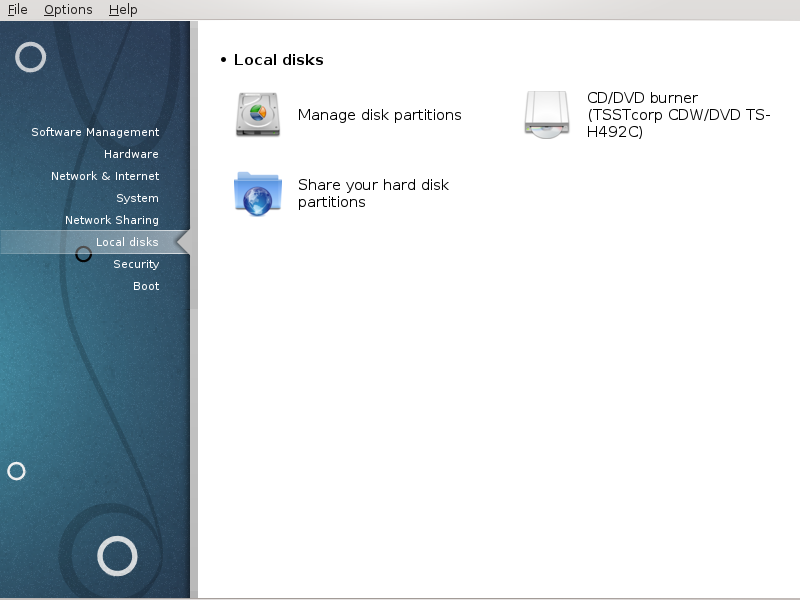
На овом екрану можете изабрати између неколико алата да би управљали или делили ваше локалне дискове. Кликните на линк доле да би сазнали више.
Локални дискови

Упозорење
Овај алат [40] је веома моћан, па и мала грешка на вашој тастатури може довести до губљења свих података на партицији или чак брисања целог диска. Из тог разлога, видеће екран горе на врху екрана алатке. Кликните на Излаз уколико нисте сигурни шта радите.
Уколико имате више од једног тврдог диска, можете променити тврди диск на ком желите да радите избором одговарајућег таба (sda, sdb, sdc, итд.)
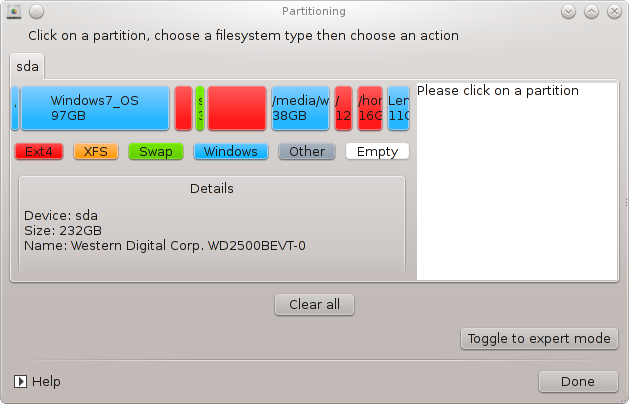
Можете изабрати из великог броја могућих опција за подешавање вашег тврдог диска. Брисање цеог тврдог диска, дељење и спајање партиција, промене њихових величина или промене фајл система, форматирање или предлед онога шта се налази на партицији: све је то могуће урадити. Тастер на дну је за брисање целог диска, а други тастери постају видљиви када кликнете десним тастером на партицију.
Примедба
Уколико имате UEFI систем, можете видети малу партицију са именом "EFI Системска партиција" које је монтирана на /boot/EFI. Никада је немојте брисати, јер садржи стартере са све ваше различите оперативне системе.
Уколико је изабрана партиција монтирана, као у примеру доле, не можете изабрати да јој промените величину, форматирате је или обришете. Да би то могли да урадите, прво морате да је демонтирате.
Могуће је само променити величину партиције са њене десне стране.
За промену типа партиције (на пример промена са ext3 на ext4) мораћете да обришете партицију а затим да је поново креирате са новим типом. Тастер ће се појавити када се изабере празан део на диску.
Можете изабрати тачку монтирања која не постоји, и онда ће бити креирана.
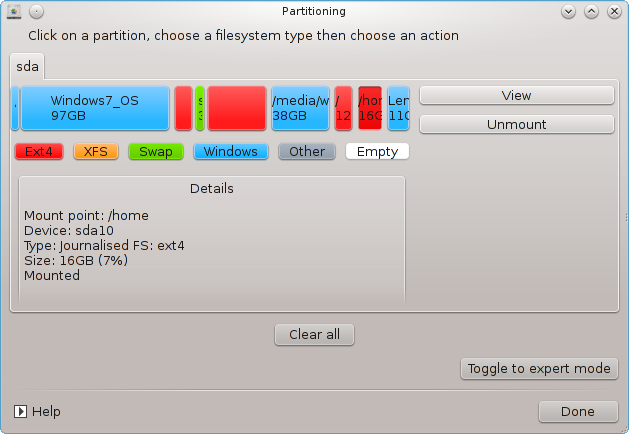
Бирањем добијате додатне могућности, попут постављање ознаке партиције, као што се може видети на снимку екрана доле.
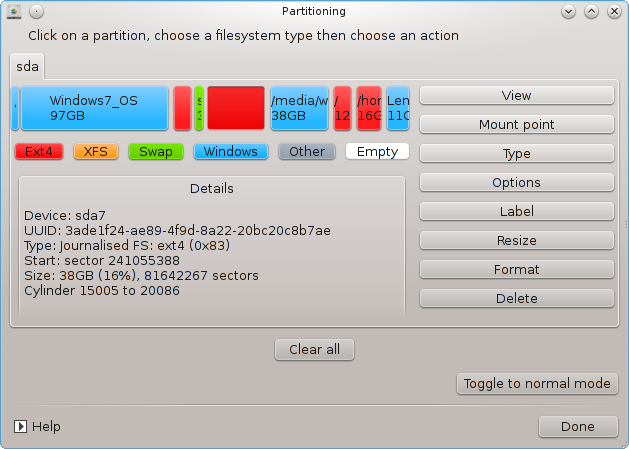
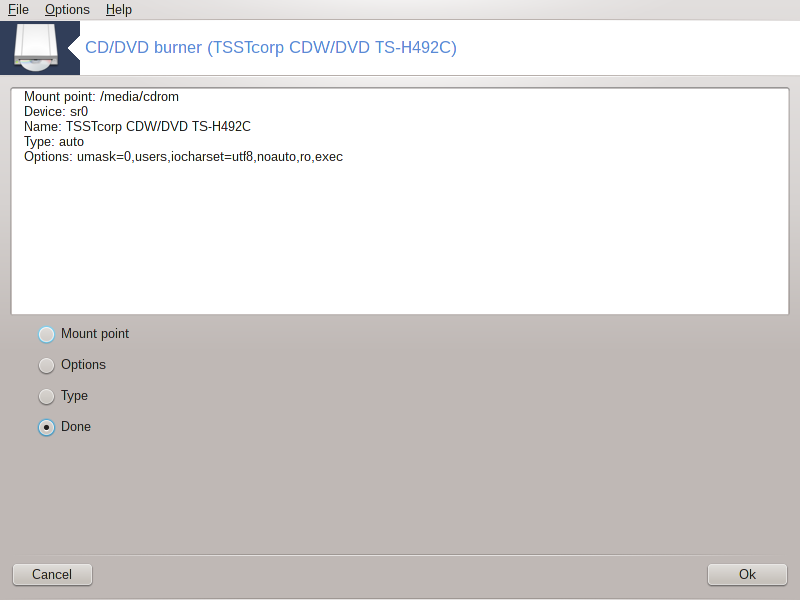
Овај алат [41] се може пронаћи у Mageia Контролном Центру, под табом Локални дискови, означен у складу са вашим преносивим хардвером (само CD/DVD плејери и резачи и читач дискета).
Његов циљ је да одреди начин на који се монтирају преносиви дискови.
На врху прозора се налази кратак опис вашег хардвера и одабране опције за монтирање. Можете користити мени при дну за њихову измену. Означите оно што желите да измените и кликните на тастер .
Многе опције за мотирање се могу изабрати или директно и листи или преко подменија Напредно. Главне су:
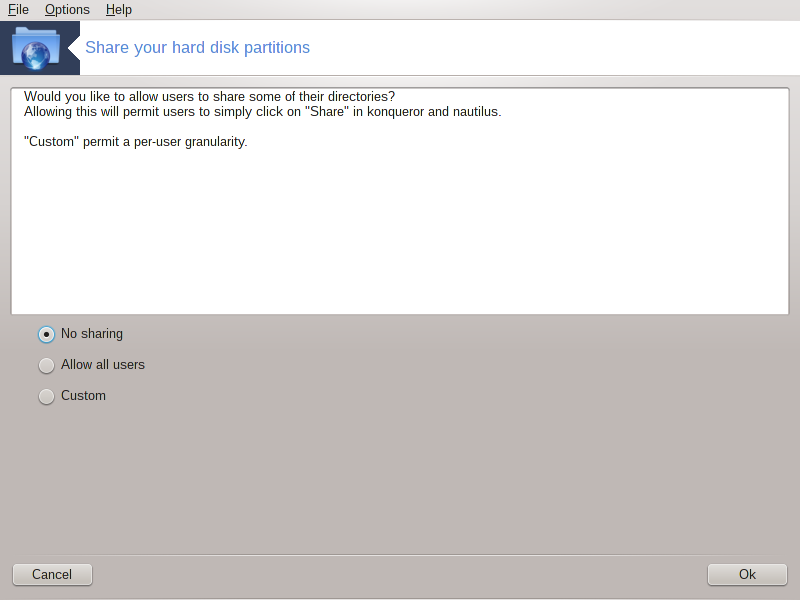
Овај једноставни алат [42] вам омогућава да, као администратор, дозволите корисницима да деле делове својих /home поддиректоријума са другим корисницима на истој локалној мрежи који могу имати рачунаре или са Линукс или Windows оперативним системом.
Може се наћи у Mageia Контролном Центру, у табу Локални Диск, означено са "Делите партиције свог тврдог диска".
Као прво, одговорите на питање : "Да ли желите да дозволите корисницима да деле неке од својих директоријума ?", кликните на уколико је одговор не за све кориснике, кликните на за све кориснике и кликните на уколико је одговор не за неке кориснике а да за друге. За овај последњи случај, корисници који су ауторизовани за дељење директоријума морају припадати fileshare групи, која се аутоматски креира на систему. Упит за ово ћете добити касније.
Кликом на У реду, ће се појавити други екран са упитом за избор између или -а. Означите уколико је Линукс једини оперативни систем на мрежи, односно означите уколико се на мрежи налазе и Линукс и Windows машине а затим кликните на . По потреби ће бити инсталирани било који потребни пакети.
Подешавање је сада завршено осим уколико нисте изабрали опцију Прилагођено. У овом случају, појавиће се додатни екран да би отворили Userdrake. Овај алат вам омогућава да додате кориснике овлашћене за дељење њихових директоријума у fileshare групу. У табу User, кликните на корисника да би га додали у групу fileshare, затим на , у табу Групе. Означите fileshare групу и кликните на . За више информација о Userdrake-у, погледајте: одељак под именом „Корисници и групе“
Примедба
Када додајете новог корисника у fileshare групу, морате да се дисконектујете па поново конектујете на мрежу да би измене биле примењене.
Од сада сваки корисника који припада fileshare групи може изабрати у његовом/њеном фајл менаџеру директоријуме за дељење, иако немају сви фајл менаџери ову способност.


